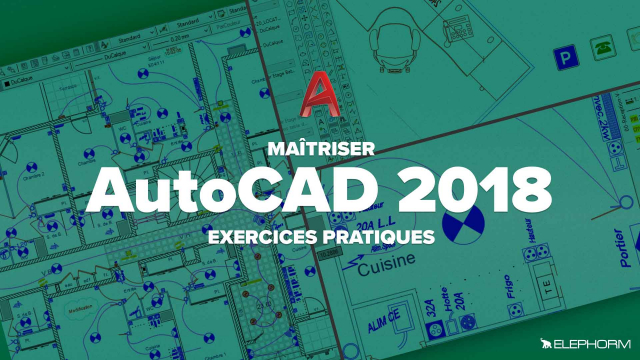Importation et Personnalisation de Palettes d'Outils dans AutoCAD
Apprenez comment importer et personnaliser une palette d'outils dans AutoCAD pour améliorer votre productivité.
'Paramétrer l''espace de travail'
Concevoir et Paramétrer un dessin GABARIT






Organisation, Méthode
'Prise en compte des fichiers d''exploitation (fichiers CLIENTS, Services Techniques)'
AUTOMATISER les commandes de nettoyage des fichiers
Les Références Externes
Mise en page du PROJET





Création, Edition, Modification des objets
'Création et Gestion d''une Bibliothèque (les BLOCS)'
'Création d''un Quantitatif'
Quantitatifs et Métrés via EXCEL
Transmettre un dessin contenant des XREFS
Personnaliser, Optimiser AutoCAD
Le langage DIESEL
Les SCRIPTS
Exercices PRATIQUES




















Détails de la leçon
Description de la leçon
Dans cette leçon, nous allons voir comment importer et personnaliser une palette d'outils dans AutoCAD. Ces palettes, essentielles pour optimiser votre flux de travail, permettent d’accéder rapidement aux outils les plus utilisés.
Vous apprendrez également à vous adapter à l’interface et à organiser les outils selon vos besoins spécifiques.
Premièrement, nous allons aborder l'importation d'une palette d'outils. Vous verrez comment accéder aux différentes palettes disponibles et les intégrer à votre bibliothèque. L’organisation des outils sera facilitée par cette gestion centralisée des palettes.
Ensuite, nous vous montrerons comment personnaliser ces palettes. Vous apprendrez comment ajuster leurs tailles, les positionner correctement dans votre espace de travail et y ajouter de nouveaux outils. Nous parlerons aussi de la création de groupes de palettes spécifiques à votre projet afin de garder votre espace de travail propre et efficace.
Enfin, nous verrons comment ne garder que les palettes de votre choix visibles pour éviter la surcharge de l'interface et améliorer l'efficacité de votre travail quotidien. À la fin de ce module, vous serez en mesure de configurer un espace de travail sur mesure, parfaitement adapté à vos besoins professionnels.
Objectifs de cette leçon
Les objectifs de cette vidéo sont :
1. Importer des palettes d'outils dans AutoCAD.
2. Personnaliser ces palettes pour répondre aux besoins spécifiques de chaque projet.
3. Optimiser l'efficacité et l'organisation de votre espace de travail.
Prérequis pour cette leçon
Pour suivre cette vidéo, vous devez avoir une comprehension de base d'AutoCAD et savoir naviguer dans l’interface du logiciel.
Métiers concernés
Cette compétence est utile pour des métiers tels que architecte, ingénieur civil, conceptrice/designateur et dessinateur technique, où une optimisation de l’interface de travail est primordiale.
Alternatives et ressources
Les alternatives à l'utilisation d'AutoCAD pour la gestion des palettes d'outils peuvent inclure des logiciels comme Revit, SketchUp ou SolidWorks.
Questions & Réponses